Cách sửa lỗi mất biểu tượng pin trên thanh taskbar Windows 10, 7, 8 – Thegioididong.com
Biểu tượng pin trên máy tính giúp người dùng dễ dàng theo dõi mức pin hiện tại của máy, nhưng nếu nó bị mất đi thì cũng đừng quá lo lắng. Hãy theo dõi bài viết này để tìm hiểu cách khắc phục mất biểu tượng pin trên Windows 10, 8, 7 nhé!
1. Cách khắc phục lỗi không hiển thị biểu tượng pin trên taskbar cho Windows 7, 8
– Bật biểu tượng trong Notification Area Icons
Bước 1: Nhấp chuột vào mũi tên ở góc phải màn hình > Chọn Customize.
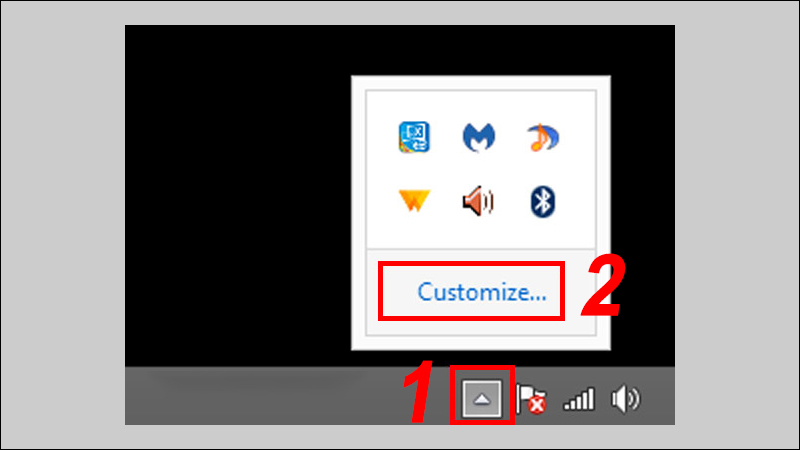
Bước 2: Bạn tiến hành nhấp vào Turn systems icon on or off.
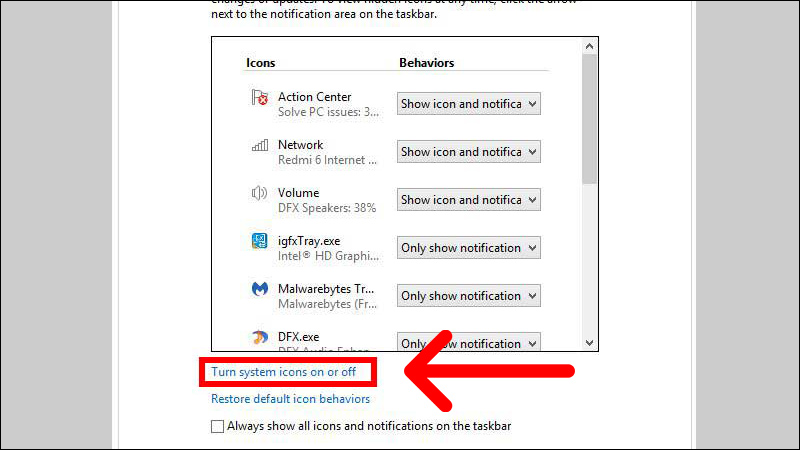
Bước 3: Bạn sẽ thấy trạng thái biểu tượng Power là Off, hãy chuyển nó sang On > Nhấn OK.

– Cài đặt lại Driver Pin
Bước 1: Mở Device Manager bằng cách nhấn tổ hợp phím Windows + R, sau đó nhập vào friend.com.vn > Chọn OK.
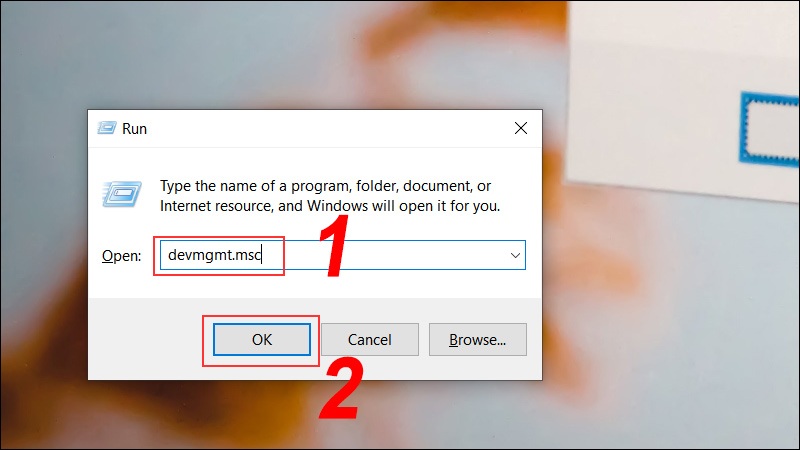
Bước 2: Tại mục Batteries, nhấp chuột phải vào Microsoft AC Adapter > Chọn Uninstall device > Nhấp OK.
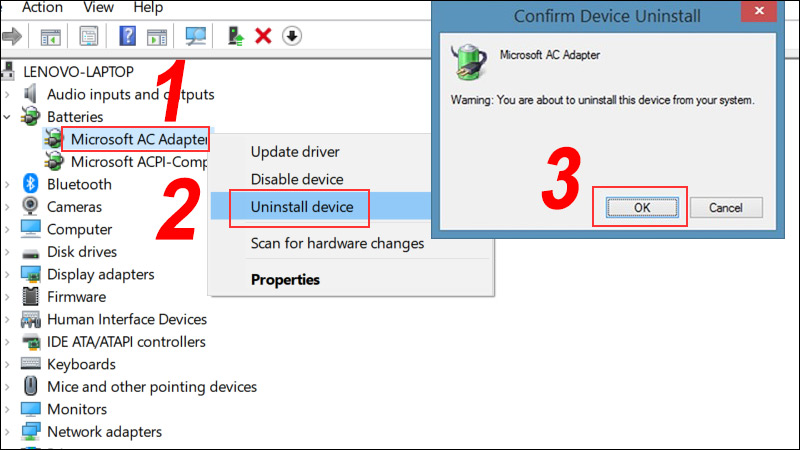
Bước 3: Nhấp chọn Action > Chọn Scan for hardware changes để khôi phục biểu tượng pin bị mất.
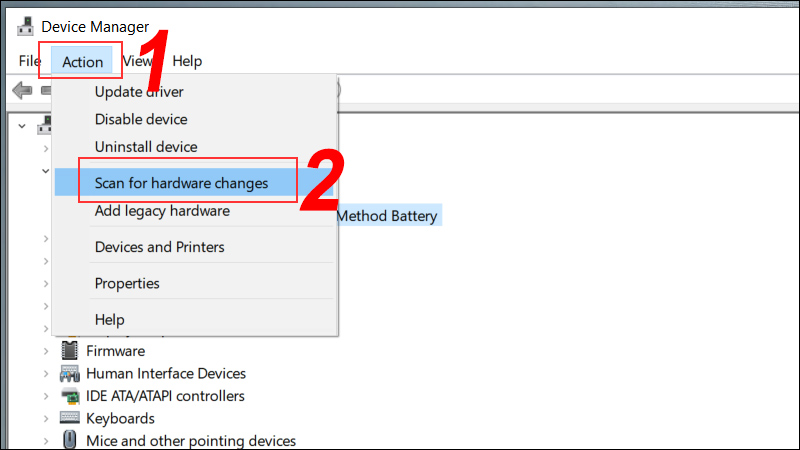
2. Cách khắc phục lỗi không hiển thị biểu tượng pin trên taskbar cho Windows 10
Bước 1: Nhấp chuột phải lên thanh Taskbar > Chọn Taskbar settings.

Bước 2: Cuộn chuột xuống dưới và chọn Turn systems on or off.
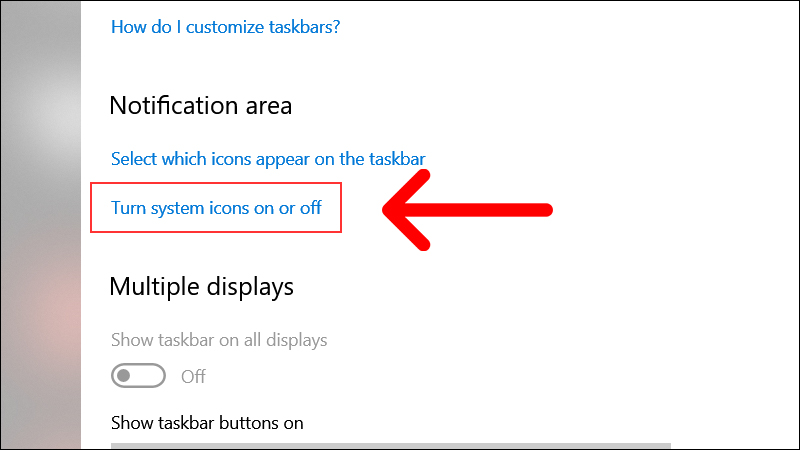
Bước 3: Lúc này bạn sẽ thấy biểu tượng Power đang ở trạng thái Off > Bạn gạt nút tại biểutượngPower sang On là xong.
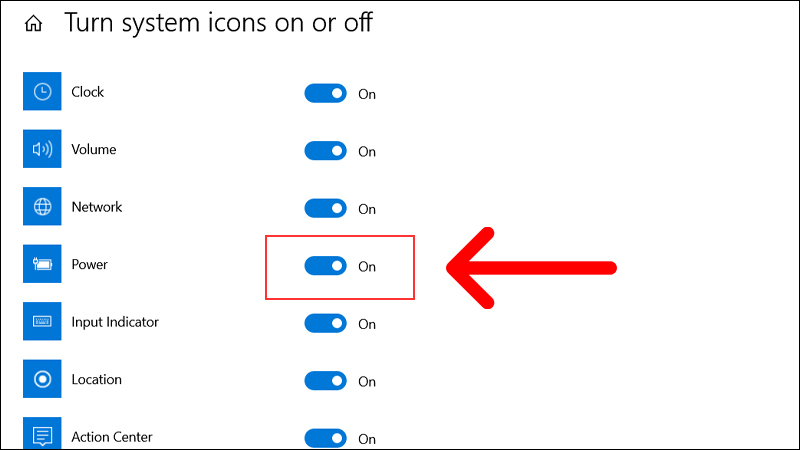
Một số mẫu laptop đang kinh doanh tại Thế Giới Di Động
Bài viết trên đã hướng dẫn cách sửa lỗi mất biểu tượng pin trên thanh taskbar Windows 10, 7, 8 đơn giản. Cảm ơn bạn đã theo dõi và hẹn gặp lại bạn ở các bài viết tiếp theo!
- Share CrocoBlock key trọn đời Download Crocoblock Free
- Cung cấp tài khoản nghe nhạc đỉnh cao Tidal Hifi – chất lượng âm thanh Master cho anh em mê nhạc.
- Hướng dẫn sử dụng Facebook Messenger – Cách chat FB với Facebook Messenger
- Cách nhận biết các đời xe dream thái ngon xịn nhất hiện nay
- Download Sandboxie full crack mới nhất 2021- active 100%
- Nước giàu nhất thế giới: Top 10 quốc gia giàu nhất thế giới
- TOP 6 phần mềm tăng chất lượng video tốt nhất trên máy tính
Bài viết cùng chủ đề:
-
Việc làm thêm tại nhà: 8 website làm online uy tín không cần vốn
-
Máy khoan vặn vít dùng pin Bosch GSR 1000 10.8V – Giới thiệu
-
Top 5 sạc dự phòng tốt nhất – chất lượng giá rẻ năm 2018 – Tin tức máy chiếu
-
Vsmart Joy 4 (6GB/64GB) | Giảm ngay 700.000đ
-
Hill Climb Racing 2 Mod Apk 1.46.2 (Unlimited money) Download
-
Cách khắc phục không vào được máy khác trong mạng lan win 7 win 10
-
Samsung Galaxy S6 Edge Plus Chính hãng | Thegioididong.com
-
Tải game Nhất Nhì Ba game đánh bài Online giải trí trực tuyến – 8CHIASE.COM
-
Chọn màu xe hợp mệnh tuổi | OSUNO – KHÓA CHỐNG TRỘM OSUNO
-
Trung tâm tiếng Anh Ocean có tốt không? Có nên học không?
-
Cách kiểm tra thời gian sử dụng Windows – QuanTriMang.com
-
Top 5 ứng dụng tải phim Hot nên cài đặt cho điện thoại iPhone
-
[REMUX] Tổng hợp link tải phim Doremon 2006 – 2019 (lồng tiếng)
-
Làm Hồng Vùng Kín hiệu quả với dầu dừa | Eri International
-
Cách sửa tivi Samsung không xem được youtube thành công 100%
-
Cách sửa lỗi máy tính không tắt được nguồn thành công 100%












